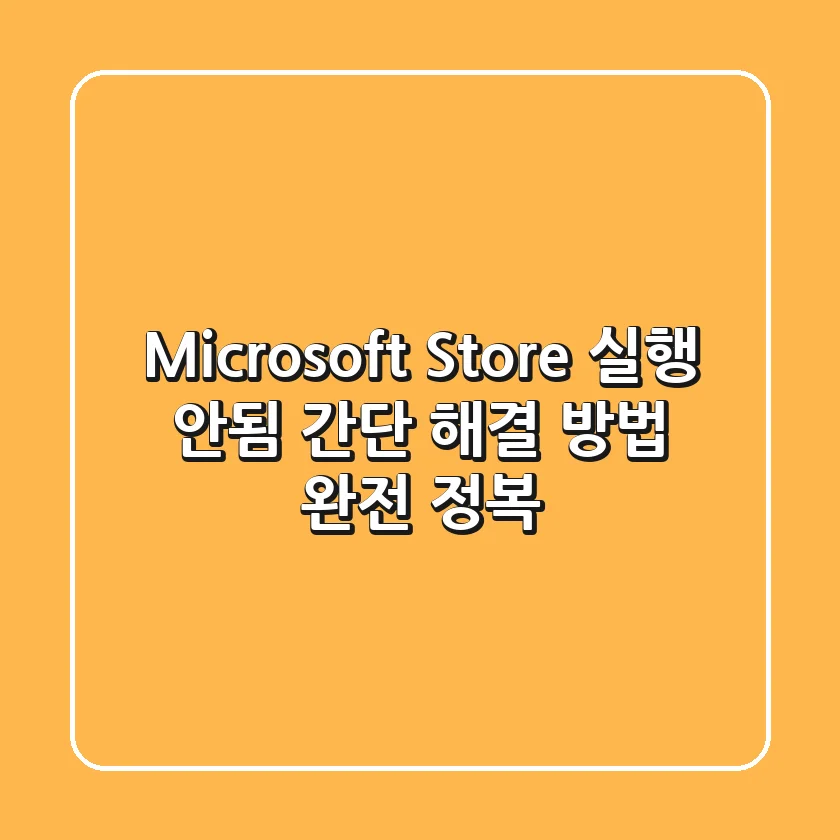
어휴, 진짜 Microsoft Store 갑자기 안 되면 얼마나 답답한지! 🤯 저도 얼마 전에 겪었는데, 윈도우 업데이트 후에 갑자기 스토어가 먹통이 된 거예요. 🤦♀️ 앱 설치하려고 했는데, 실행조차 안 되니… 아, 진짜 뚜껑 열리는 줄 알았어요. 🤬 근데 있잖아요, 윈도우 재설치까지 갈 필요 없이 몇 가지 방법으로 해결할 수 있다는 거! 😉 지금부터 제가 겪었던 생생한 경험과 함께, Microsoft Store 실행 안 될 때 해결하는 방법, 속 시원하게 알려드릴게요! 😎
Microsoft Store 실행 안 되는 이유, 대체 뭐 때문일까요? 🤔
Microsoft Store가 실행되지 않는 데는 여러 가지 이유가 있어요. 마치 드라마처럼 복잡하게 얽혀있다고나 할까요? 😅 흔한 원인부터 예상치 못한 이유까지, 하나씩 짚어볼게요. 🔎
| 원인 | 설명 |
|---|---|
| 기본 앱 파일 손상 | Microsoft Store의 핵심 파일인 appx 파일이 손상되면 실행이 안 될 수 있어요. 마치 건물의 기초가 무너진 것처럼요! 🧱 |
| 잘못된 아키텍처 설치 | ARM x64 방식으로 잘못 설치하면 일부 하드웨어가 정상 작동하지 않을 수 있어요. 마치 옷을 잘못 입은 것처럼 불편하겠죠? 👕 |
| LTSC 버전 사용 | Windows 10 LTSC 버전에는 기본적으로 Microsoft Store가 없답니다. 마치 재료 없는 김밥 같은 느낌? 🍙 |
| 드라이버 문제 | 네트워크, 디스플레이, 칩셋 등의 드라이버가 미설치되면 실행이 안 될 수 있어요. 마치 자동차에 연료가 없는 것처럼 🚗 |
| Windows 업데이트 문제 | 업데이트 후 시스템 파일 손상 또는 충돌로 실행이 차단될 수 있어요. 마치 청소하다가 가구 부수는 꼴! 🧹 |
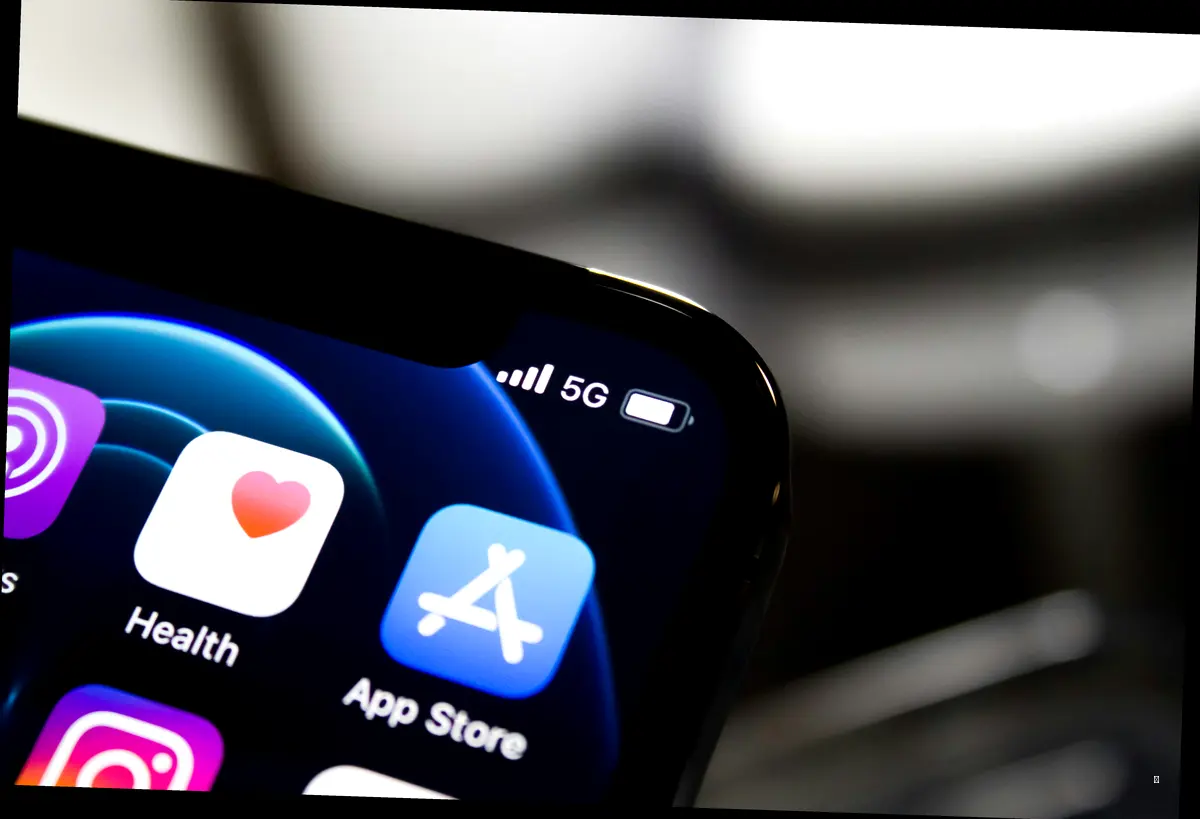
속 시원한 해결책! Microsoft Store, 다시 날아오르다! 🚀
자, 이제 문제의 원인을 알았으니 해결 방법을 알아볼 차례! 💪 제가 직접 해보고 효과 있었던 방법들만 쏙쏙 뽑아왔어요. 따라만 오세요! 🤗
기본 앱 재설치 & 캐시 초기화, 마법 같은 변화! ✨
가장 먼저 시도해볼 방법은 바로 캐시 초기화! 마치 컴퓨터의 묵은 때를 벗겨내는 것처럼, Microsoft Store의 캐시를 초기화하면 문제가 해결될 때가 많아요. 🧹
- Windows Key + R을 눌러 실행 창을 열고 wsreset 입력 후 실행!
- PC를 재부팅한 후 Microsoft Store 실행!
그래도 안 된다면, PowerShell을 관리자 권한으로 실행한 뒤 아래 명령어를 입력해보세요. ⌨️
Get-AppxPackage *WindowsStore* | Remove-AppxPackage
명령어 실행 후 PC를 재부팅하면 정상적으로 실행될 가능성이 높아져요! 🤞
손상된 시스템 파일 복구, 윈도우를 건강하게! 🏥
시스템 파일이 손상되었을 경우, Microsoft Store 실행이 불가능할 수 있어요. 이럴 땐 주저 말고 cmd를 관리자 권한으로 실행하고 아래 명령어를 입력! 💻
sfc /scannow
이 명령어는 손상된 시스템 파일을 검사하고 자동으로 복구해주는 아주 착한 친구랍니다. 🥰 진행이 완료되면 PC를 재부팅하고, Microsoft Store가 정상적으로 실행되는지 확인해보세요. 만약 그래도 문제가 지속된다면, 추가적으로 아래 명령어를 실행! 💫
DISM /Online /Cleanup-Image /RestoreHealth
Microsoft Store 재등록, 새로운 시작! 🌟
Microsoft Store 자체가 손상되었다면, 다시 등록해야 해요. 마치 새로운 아이디로 다시 시작하는 것처럼! 🤩 먼저 Windows Key + R을 눌러 PowerShell을 실행한 후, 아래 명령어를 입력! ✍️
Get-AppxPackage -AllUsers *WindowsStore* | Foreach {Add-AppxPackage -DisableDevelopmentMode -Register "$($_.InstallLocation)\AppxManifest.xml"}
이 명령어를 실행하면 Store가 다시 등록되고, 재부팅 후 정상적으로 실행될 가능성이 커져요. 그래도 해결되지 않는다면 Microsoft Store 재등록 스크립트를 실행하는 것도 방법이랍니다! 🤔
Windows 업데이트 확인, 최신 상태 유지! 💯
Microsoft Store가 실행되지 않는 이유가 Windows 업데이트 문제 때문이라면, 최신 업데이트를 적용하면 해결될 수 있어요. 마치 스마트폰 업데이트처럼, 최신 버전을 유지하는 게 중요하겠죠? 😉
- 설정 > 업데이트 및 보안 > Windows 업데이트 이동!
- 업데이트 다운로드 및 설치!
- PC 재부팅 후 Store 실행 확인!
만약 업데이트 후에도 실행이 안 된다면, 최근 업데이트가 문제를 일으켰을 가능성이 있으니 업데이트 제거 기능을 활용해 이전 상태로 복구해보는 것도 방법이에요. 🔙
드라이버, 너 제대로 설치된 거 맞아? 🧐
드라이버 상태 점검, 꼼꼼하게!
드라이버가 정상적으로 설치되지 않았다면, Microsoft Store 실행이 불가능할 수 있어요. 마치 부품이 제대로 조립되지 않은 기계처럼 작동하지 않는 거죠! ⚙️
- 장치 관리자 실행 후 드라이버 상태 확인!
- 노란색 느낌표(!) 표시된 드라이버가 있는지 체크!
- 최신 드라이버 다운로드 및 설치 후 PC 재부팅!
최신 드라이버 설치, 문제 해결!
드라이버를 업데이트하는 방법은 설정 > 업데이트 및 보안 > Windows 업데이트에서 최신 드라이버를 설치하거나, 제조사 공식 웹사이트에서 다운로드하는 방법이 있어요. 🌐
자주 묻는 질문 (FAQ) ❓
Microsoft Store가 갑자기 실행되지 않는 이유는 무엇인가요?
사람들이 자주 묻는 질문인데요, Microsoft Store가 갑자기 실행되지 않는 이유는 앱 파일 손상, 윈도우 설치 오류, 드라이버 문제, 윈도우 업데이트 문제 등 다양할 수 있습니다.
Windows Store 캐시를 초기화하는 방법은 무엇인가요?
사람들이 자주 묻는 질문인데요, Windows Key + R을 눌러 실행 창을 열고 ‘wsreset’을 입력 후 실행하면 Windows Store 캐시를 초기화할 수 있습니다.
시스템 파일 검사는 어떻게 진행하나요?
사람들이 자주 묻는 질문인데요, cmd를 관리자 권한으로 실행하고 ‘sfc /scannow’ 명령어를 입력하면 시스템 파일 검사를 진행할 수 있습니다.
Microsoft Store를 다시 등록하는 명령어는 무엇인가요?
사람들이 자주 묻는 질문인데요, PowerShell을 관리자 권한으로 실행 후 ‘Get-AppxPackage -AllUsers *WindowsStore* | Foreach {Add-AppxPackage
-DisableDevelopmentMode -Register “$($_.InstallLocation)\AppxManifest.xml”}’ 명령어를 입력하면 Microsoft Store를 다시 등록할 수 있습니다.
드라이버 업데이트는 어디서 할 수 있나요?
사람들이 자주 묻는 질문인데요, 장치 관리자에서 드라이버를 업데이트하거나, Windows 업데이트를 통해 최신 드라이버를 설치할 수 있습니다. 제조사 홈페이지에서도 다운로드 가능합니다.
자, 이제 Microsoft Store 실행 오류, 더 이상 두려워하지 마세요! 💪 제가 알려드린 방법들을 하나씩 시도해보면서 문제의 원인을 찾고 해결하면, 다시 Microsoft Store를 맘껏 이용할 수 있을 거예요! 🎉 다음번에는 윈도우 속도 향상 꿀팁 들고 올게요! 기대해도 좋아요! 😉

안녕! 나는 유트립, SEO와 풀스택 개발을 사랑하는 테크 덕후야! 검색 엔진에서 1등 하는 법을 연구하고, 멋진 웹사이트를 만드는 게 내 일상이야. React, Django, Node.js 같은 도구로 뚝딱뚝딱 코딩하고, Google Analytics로 데이터를 분석하며 인사이트를 찾아내지. 이 블로그에선 SEO 꿀팁, 개발 비하인드, 그리고 디지털 마케팅 이야기를 쉽고 재밌게 풀어볼게. 같이 성장하자!
